Com o Greebox, você tem a possibilidade de configurar o botão flutuante de WhatsApp adicionado ao site, podendo alterar e melhorar a qualquer momento, conseguindo, também, rastrear cliques, visitas, captar leads, alterar cor, posição e mais — sem a necessidade de uma ajuda de desenvolvedor ou agência.
Utilizando o Greebox, você conta com vantagens como:
- Adição, customização e acompanhamento das estatísticas do botão flutuante de WhatsApp dentro da loja virtual;
- WhatsApp rastreável, otimizável e focado em vendas;
- Opções de contato extra como chat, redes sociais e telefone, além do horário de atendimento, em um só widget;
- Estatísticas de visitas e cliques e muito mais.
A seguir, mostramos como instalar o aplicativo na sua Nuvemshop:
Passos de configuração
Clique nas barras azuis para visualizar as instruções:
1. Instalar o aplicativo
1.1. Acessar a nossa Loja de Aplicativos.
Você pode clicar diretamente nesse link: 📱 Greebox — Loja de Aplicativos.
1.2. Com a página aberta, clicar em "Instalar aplicativo".
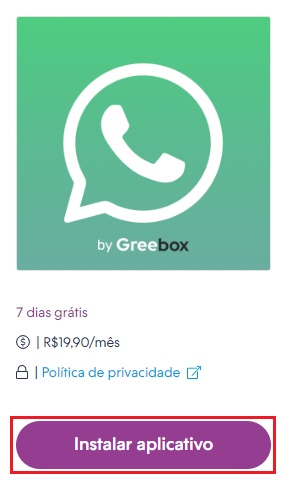
1.3. O seu painel administrador será aberto automaticamente para aceitar as permissões do aplicativo, clicando em "Aceitar e começar a usar".
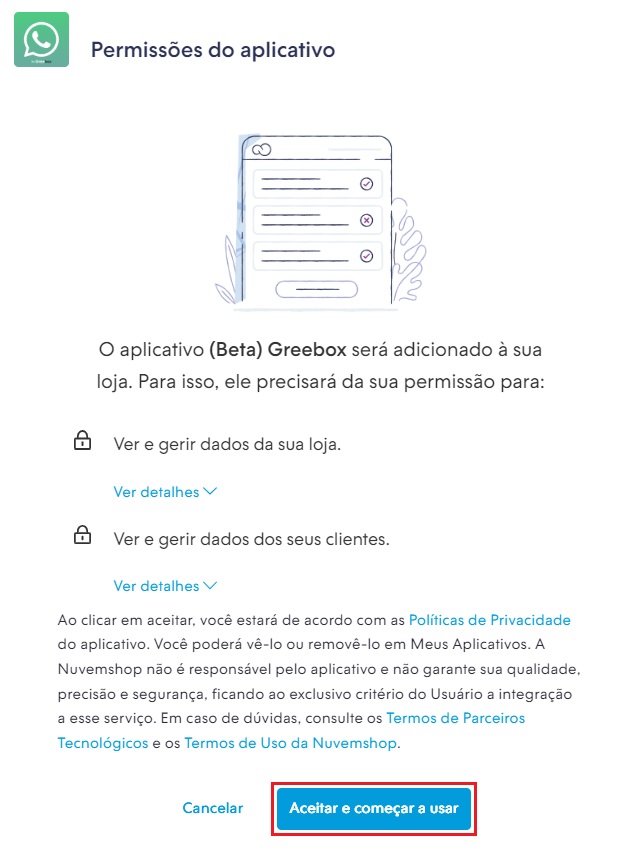
1.4. Depois, iremos te redirecionar para a página do aplicativo para criar uma conta. Preencher os campos com seu nome, número de WhatsApp com DDD, e-mail e senha. Ao concluir, basta clicar em "Continuar".
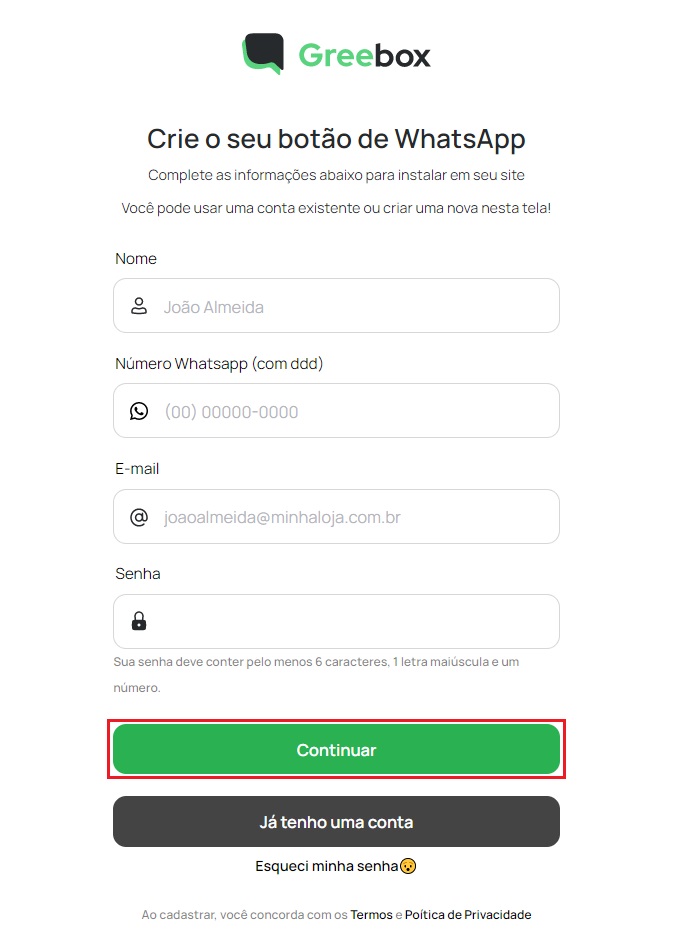
Caso já tenha uma conta na Greebox, clicar em "Já tenho uma conta" e faça login com suas credenciais de acesso.
1.5. A página será carregada com uma mensagem de confirmação de instalação do aplicativo na sua Nuvemshop. Para configurar o botão, basta clicar em "Acessar Painel e Terminar de Configurar Botão".
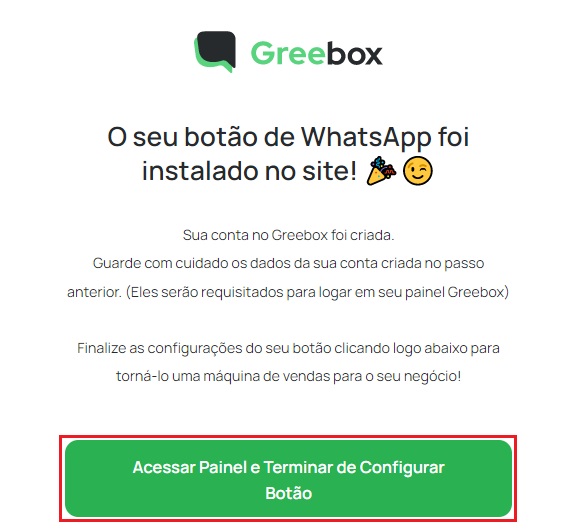
2. Configurar widget (botão)
2.1. No menu lateral esquerdo do painel do Greebox, em "Configurações do Botão" você terá 3 opções de configuração:
- Seu número e widgets
- Estilo e posição
- Mensagem automática
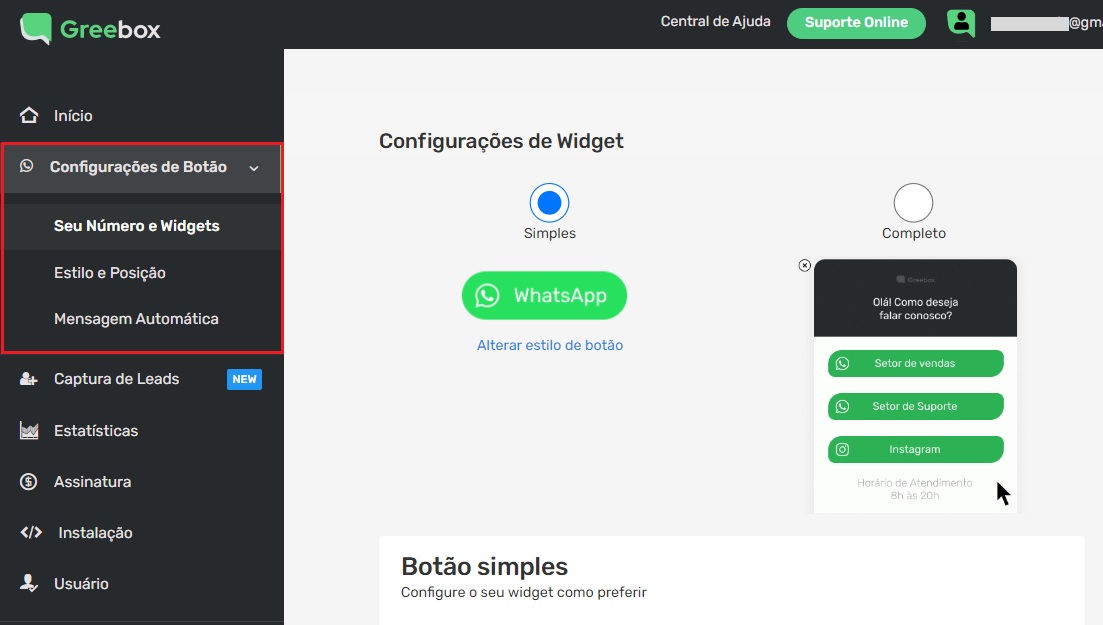
▪️ Seu número e widgets
Em "Configurações de Widget", você pode escolher o tipo de botão que será disponibilizado no seu site: simples ou completo.
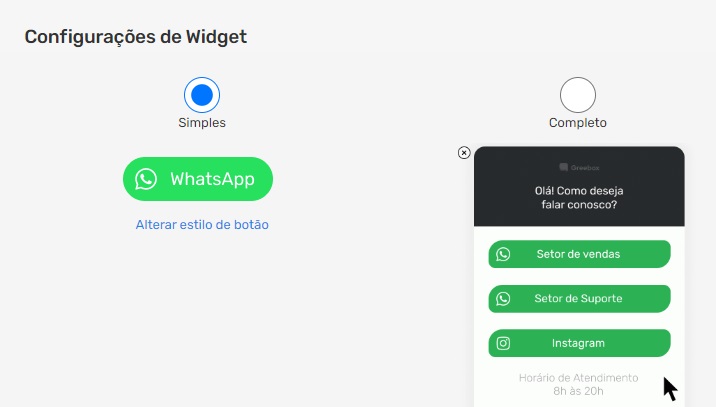
Mais abaixo, verá as opções conforme o tipo de widget selecionado. No simples, precisará somente confirmar o número do WhatsApp e definir uma mensagem automática (para quando abrirem o chat). Já no composto, terão mais opções para incluir.
Ao finalizar, clicar em "Salvar".
▪️ Estilo e posição
Em "Configure o estilo do seu botão", você poderá escolher a posição que ele ficará no site, a altura do botão e o design (ícone).
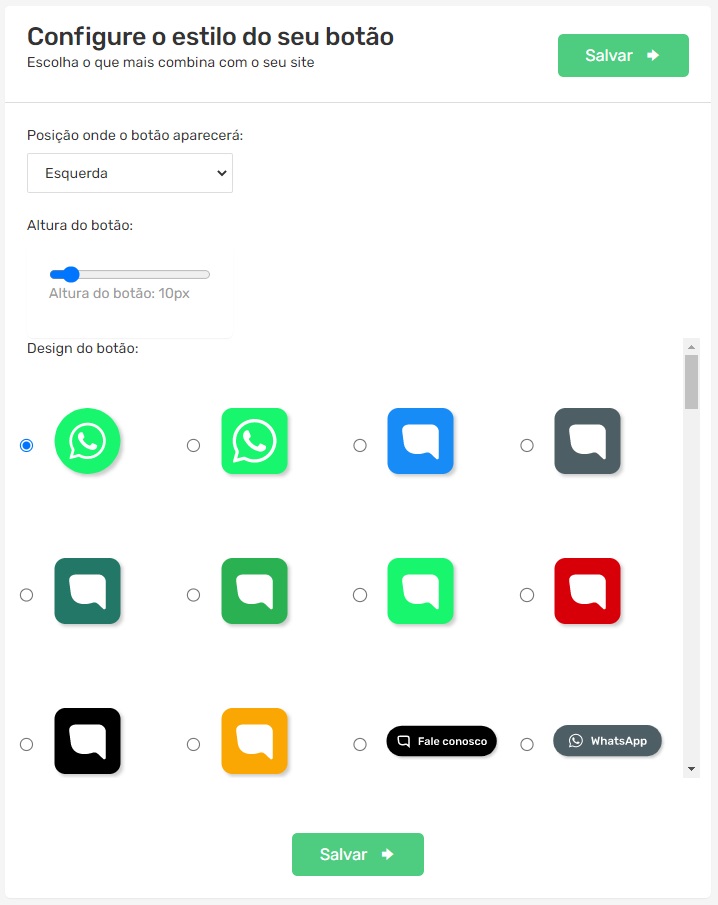
Ao finalizar, clique em "Salvar".
▪️ Mensagem automática
Caso queira, você pode configurar um convite para o chat. Dessa forma, a janela do WhatsApp abrirá para o cliente de acordo com o tempo que você programar, convidando para tirar suas dúvidas em tempo real.
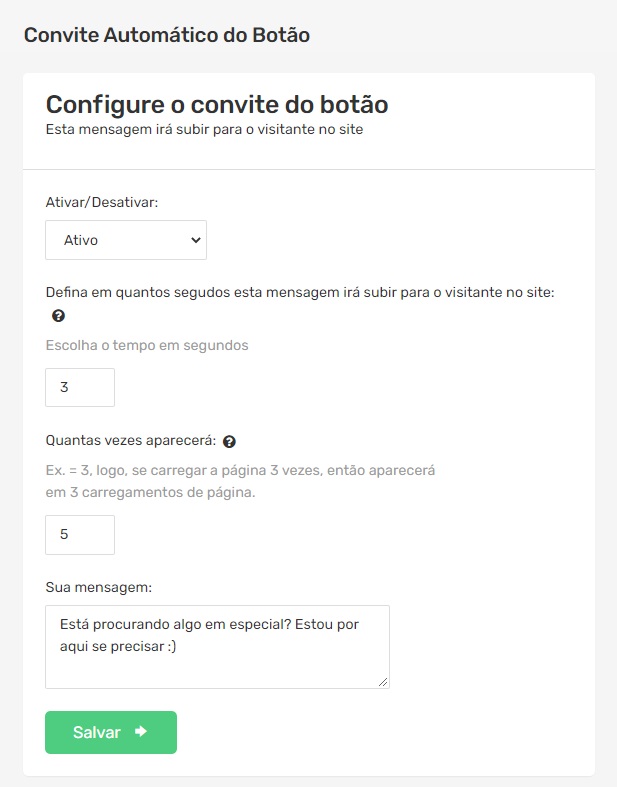
Ao finalizar, clique em "Salvar".
DeletePronto! 🙌
Agora você já pode usar o Greebox para vender por WhatsApp na sua loja online.


























